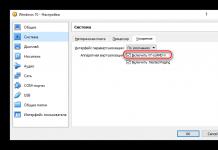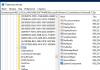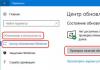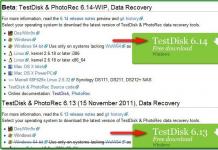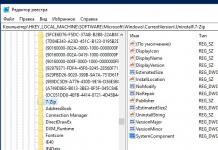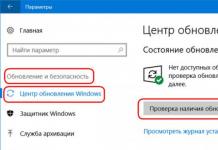Достаточно часто многие владельцы Android-девайсов при просмотре содержимого внутреннего накопителя или съемного носителя (SD-карты) с использованием файловых менеджеров сталкиваются с директорией LOST.DIR. Что за папка перед нами в данном случае, попробуем разобраться. В завершение будет дано несколько советов по поводу того, стоит ли ее удалять, перемещать или переименовывать.
LOST.DIR - что за папка: основное назначение
Если посмотреть на файлы, содержащиеся на карте памяти или при отсутствии таковой, сразу бросается в глаза непонятная папка LOST.DIR. Не все пользователи четко себе представляют, какую роль она выполняет.
Давайте посмотрим, что к чему. Прежде всего стоит обратить внимание, что операционная система Android по существу построена по принципу ОС Linux, в которой была (и есть) специальная команда восстановления файлов или проверки диска fsck.

По аналогии, в Windows тоже имеется такая системная команда. Это chkdisk. И это не только средство комплексной проверки, как считает большинство пользователей.

Как уже понятно, сама команда предназначена для проверки диска или логического раздела, а вот результат сохраняется в строго определенном месте. Почти то же самое наблюдается и в случае с директорией LOST.DIR. Что за папка создается в разделах? Да просто хранилище файлов, в котором создаются копии объектов, если пользователь, например, по каким-либо причинам извлекает карту из мобильного устройства. Грубо говоря, это своеобразное
Кстати, то же самое касается и извлечения SIM-карты из смартфона, когда на время деактивируется учетная запись Google. А ведь многие наверняка замечали, что после смены номера, но при входе под своим логином и паролем некоторые файлы восстанавливаются быстро и в полном объеме.
Поэтому-то папка LOST.DIR на «Андроид» может быть и пустой и занимать до сотни мегабайт и более. Наверное, не стоит объяснять, что все зависит только от того, каково количество пользовательских файлов, причем и во внутренней памяти устройства, и в памяти съемной карты.
Почему создается и где располагается папка LOST.DIR?
Сама папка при нормальной работе Android-устройства изначально не создается. Как было сказано выше, такое временное хранилище система создает и помещает туда объекты при извлечении карт. Однако это не единственная причина.

В некоторых случаях директория может создаваться автоматически при сбоях системы, например, в процессе копирования файлов, отключения девайса при каком-то активном процессе с файлами или же просто при зависании самой «операционки».
Собственно, сама директория создается только в двух корневых каталогах: либо на внутреннем накопителе (если использование карты не предусмотрено), либо такая же папка на SD-карте. При этом каждая из них отвечает исключительно за данные, хранящиеся на каждом из вышеозначенных устройств.
Папка LOST.DIR на флешке или внутреннем накопителе: безопасное удаление
В принципе, посмотрев на размер директории, многие пользователи решают от нее избавиться. Но тут стоит обратить внимание на то, что недооценивать роль этой папки не стоит. Иногда, когда используются настройки по умолчанию, а не выбор местоположения вручную, резервные копии системы или пользовательских данных могут сохраняться именно здесь.

Поэтому, прежде чем заняться удалением папки, нужно проверить ее содержимое - мало ли, а может, там сохранены нужные файлы, которые потом восстановить будет просто невозможно. Приложения восстановить можно из того же сервиса Google Play (Play Market, Android Market). А вот если файлы юзера или та же книга контактов была прописана на каком-то из двух носителей информации с последующим удалением данных с SIM-карты, тут придется задуматься о целесообразности таких операций.
Вот мы немного и разобрались с директорией LOST.DIR. Что за папка и для чего она создается, думается, уже понятно. Теперь несколько слов об удалении. По большому счету, если в ней нет никаких критически важных данных как для системы, так и для пользователя, «снести» ее можно совершенно элементарно, используя для этого любой файловый менеджер или собственные средства системы. Ничего страшного не произойдет. Здесь стоит отметить только то, что при повторении ситуаций, связанных с некорректной работой или принудительным завершением процессов обработки файлов, папка будет создана заново автоматически. Пользователь об этом даже не узнает (по этому поводу система уведомлений не дает, а работает в фоновом режиме).
Заключение
Теперь уже хоть немного понятно, что означает папка LOST.DIR и для чего она нужна. Как видим, ничего особо критичного не будет и в том, чтобы ее удалить безвозвратно. Но делать это нужно только в том случае, если находящиеся в ней данные владельцу мобильного гаджета не нужны, равно как и резервные копии файлов и папок или создаваемые образы системы для последующего восстановления.
При первом же взгляде на содержимое памяти Android-девайса владелец мобильного устройства обращает внимание на загадочную надпись «LOST DIR» . Не всем известно для чего она нужна. Существуют гипотезы, будто она аналог корзины в Виндовс, но это далеко не так. Также «LOST DIR» — это не результат работы вирусных приложений. «LOST DIR» появляется, если Андроид включает «File System Check» и помещает в папку потерянные файлы, появляющиеся при вытаскивании CD-карты во время процесса сохранения данных. Обычно она не занимает много места, однако со временем ее объем может возрасти. Можно легко войти в нее для просмотра содержимого.
ОС Android разработана на основе технологии «Linux»,
, а в ней имеется спецфункция восстановления файлов. Аналогично и в «Виндовс» от компании Майкрософт также обладает подобной специальной функцией – «chkdisk».
.
С какой целью появляется директория?
Она при обычном режиме работы девайса не появляется. Она нужна для временного хранения файлов в случае извлечения карт-памяти при неоконченном процессе копирования.
 Но есть и другие причины. Иногда папка появляется в результате сбоев работы Андроид. К примеру, при выключении устройства во время активности файлового процесса или по причине зависания системы. Таким образом, эта функциональная возможность необходима для анализа диска и ее результат хранится в специально отведенной части памяти.
Но есть и другие причины. Иногда папка появляется в результате сбоев работы Андроид. К примеру, при выключении устройства во время активности файлового процесса или по причине зависания системы. Таким образом, эта функциональная возможность необходима для анализа диска и ее результат хранится в специально отведенной части памяти.
Допускается ли удаление папки?
Во-вторых, в случае если с SD-памяти не исчезли важные данные и отсутствует нужда восстановлении файлов, то можно приступать к процессу ликвидации.
Безопасное удаление «LOST DIR»
В основном в ней отсутствуют важные файлы для ОС Андроид. Безопасно удалить ее возможно очень просто, применив файловый менеджер. Ущерба системе эта операция не принесет. Необходимо заметить, что если будет повторное прерванное пользователем завершение копирования данных, директория появится вновь.
Для чего она предназначена?
Совершенно очевидно, что на вашем устройстве установлено приложение LOST.DIR. Время от времени размер данной папки может варьироваться в гигабайтах. В таких ситуациях можно задаться вопросом о ее содержимом и использовании, а также о том, можно ли удалить ее для освобождения определенных объемов памяти.
Что за папка LOST.DIR на флешке?
Итак, подробнее. Lost.dir - системная папка. Это место, где ОС Android помещает файлы, которые были восстановлены во время загрузки системы (т. е. когда вы включаете телефон). Это аналогично «Корзине» в ОС Windows. Файлы, которые хранятся внутри этого каталога, часто восстанавливаются. В большинстве случаев вы ничего не найдете в этом каталоге при его просмотре. Все данные находятся в зашифрованном виде и будут представлять собой нечитаемые файлы или вовсе не будут отображаться при просмотре LOST.DIR. Что за папка в "Андроиде" - понятно. Но как разобраться в ее содержимом? На самом деле, все очень просто. Чтобы понять ее функциональность и назначение, нужно знать принципы сохранения данных на устройстве.

Какие файлы хранятся в LOST.DIR?
Что за папка предназначена для такой информации? Если вы сохраняли какую-либо информацию, и внезапно телефон выключился в процессе копирования. Или же, если вы вытащили SD-карту в тот момент, когда файлы записывались на нее, система Android помещает копии этих файлов в каталог LOST.DIR, чтобы попытаться восстановить их при следующей загрузке (при последующем запуске системы). Данные в процессе копирования также переименовываются. Поэтому, если вы найдете в папке файлы с неизвестными именами, не удивляйтесь, поскольку это всего лишь переименованные версии прежних данных, присутствующих на вашем устройстве.
Причины такого сохранения
Файлы могут храниться в папке LOST.DIR по следующим причинам:
- Пользователь резко вытащил SD-карту с телефона во время передачи данных.
- Произошло прерывание при загрузке файлов на Android-устройстве.
- Случилось внезапное зависание операционной системы «Андроид».
- Устройство было выключено, когда выполнялся процесс чтения и записи.

Восстановление
Что же делать? Чтобы остановить постоянную потерю файлов из папки в телефоне LOST.DIR, вам необходимо быстро восстановить отсутствующие данные, прежде чем ваше пространство памяти смартфона «Андроид» будет перезаполнено некоторыми новыми данными. Поэтому рекомендуется использовать какой-либо подходящий инструмент восстановления LOST.DIR Android. Например? Приложения Yodot Android Data Recover, Recuva - это несколько программ, которые смогут помочь в большинстве случаев.
С помощью таких сервисов можно восстановить все типы файлов - картинки, файлы APK, аудио, видео, и так далее с вашего смартфона Android или планшета. Утилита возвращает отсутствующие или удаленные данные из внутренней, а также внешней памяти (карты MicroSD). Многие приложения способны даже восстанавливать системные файлы известных брендов Sony, HTC, Samsung Micromax и так далее. При синхронизации с компьютером вы можете работать в операционных системах Windows 8, 7, Vista, XP, Windows Server 2003 и 2008.
Как происходит процесс восстановления?
Важный момент. Вам известно, какие файлы находятся в вашей папке LOST.DIR. Как восстановить все потерянные данные? Этот процесс можно изучить на примере утилиты Yodot Android. Все остальные сервисы работают подобным образом.

Прежде всего, вам лучше прекратить использование устройства Android, как только вы поймете, что файлы удалены. Затем выполните следующие шаги.
Подключите телефон или планшет к компьютеру. Затем в ПК проверьте, отображается ли ваш девайс в виде буквы диска (например, E:).
Если нет, извлеките карту памяти из телефона или планшета, а затем подключите ее к компьютеру с помощью устройства чтения карт (слота для карт памяти на вашем ПК /ноутбуке или устройства чтения USB). В этом случае вы должны увидеть ее как съемный носитель. Если карта памяти исправна, повторяйте попытку подключить ее вместе с устройством. В противном случае программа восстановления данных не сработает.
Процесс восстановления файлов LOST.DIR на «Андроиде» выглядит следующим образом. Загрузите программу Yodot Android и установите ее на свой ПК с ОС Windows. Теперь подключите свое «Андроид»-устройство к этой операционной системе ПК с помощью USB-кабеля для передачи данных. Запустите утилиту, а затем следуйте инструкциям, приведенным на главном экране.
Программное обеспечение сканирует и отображает все диски, связанные с установленной на компьютере системой Windows. Выберите диск, представляющий ваш «Андроид»-смартфон, и нажмите кнопку «Далее». Затем вам нужно выбрать «Восстановление потерянного файла», чтобы "вытянуть" отсутствующие файлы из LOST.DIR в Android.
Разрешите приложению сканировать выбранный диск. Через несколько минут программа предоставляет все файлы и папки из LOST.DIR, которые вы сможете восстановить.

Выберите файлы, которые вы хотите вернуть, в двух типах просмотра (например, «Просмотр данных» и «Вид типа файла»). Просмотрите их, чтобы проверить свой выбор, а затем сохраните извлеченные данные в нужное место. Однако, помните о том, что вы должны выполнить это на том же устройстве «Андроид».
Можно ли удалить содержимое LOST.DIR?
Часто задаваемый вопрос, следующий за вышеупомянутым «что за папка LOST.DIR отображается на флешке?». Ответом на него является «хранилище утерянных данных». Итак, можете ли вы удалить ее? Чтобы сэкономить пространство памяти, вы вполне можете удалить ее содержимое, поскольку она действует только как корзина. Вы также можете удалить ее целиком, но она снова появится при следующем запуске системы. Когда Android выдает сообщение «Подготовка внешней SD-карты», на самом деле проверяется содержимое LOST.DIR. И если не удается найти этот каталог, он создается заново.
Как избежать потери данных?
И напоследок. Когда вы имеете представление о том, что за папка LOST.DIR создается на вашем носителе, вы можете предпринимать профилактические меры, направленные на устранение потерь данных.
- Избегайте резкого удаления карты памяти устройства Android при передаче данных в/из системы.
- Осуществляйте резервное копирование изображений или других файлов на другое устройство.
- Используйте надежное антивирусное программное обеспечение для защиты от вирусной атаки. Такие сервисы вы можете найти в официальном интернет-магазине Google Play, в том числе бесплатно.
Почти все пользователи смартфонов, работающих на базе операционной системы Android, когда заходят в файловый менеджер видят, что среди созданных ими и установленными программами директорий есть Lost.Dir , что это за папка многим не известно. При этом большинство не обращают на нее внимания до поры, пока она не разрастется и не станет занимать несколько гигабайт в памяти телефона.
Что это Lost.Dir? Папка Lost.Dir – это директория, наличие которой предусмотрено операционной системой Android. Однако когда устройство новое или недавно отформатированное, она отсутствует.
За что отвечает папка Lost.Dir можно догадаться по ее названию. Слово Lost переводится с английского, как «потерянные «, а Dir, соответственно, «директория «. То есть в ней хранятся потерянные файлы. Но «потерянные» в каком смысле?
В Lost.Dir попадают файлы (или только части их), когда пользователь прервал процесс записи. Например, если в процессе передачи информации с компьютера на мобильное устройство вынуть соответствующий USB до того, как процесс копирования будет завершен, то выбранные файлы не появятся в месте назначения. Вместо этого они запишутся в Lost.Dir.

Также файлы в папке Lost.Dir могут появиться и тогда, когда Android по время проверки файловой системы предусмотренными операционной системой инструментами, выявит потерянные цепочки файлов .
Еще один вариант – резко вынутый аккумулятор или сбой в работе устройства , при котором оно отключилось/перезагрузился без соблюдения предусмотренной процедуры выключения. Так как даже когда пользователь не выполняет никаких действий на своем устройстве, многие программы продолжают работать:
- Процессор обрабатывает инструкции;
- Сенсоры получают данные о внешней среде;
- В оперативную память загружается/выгружается информация;
- На флеш память записываются какие-то файлы и т.д.
Что за папка Lost.Dir? И вот если в процессе работы устройства какие-то программы не успели до конца записать в постоянную память какие-то данные, они появляются в Lost.Dir, чтобы потом операционная система и приложения могли ими воспользоваться и продолжить нормально работать.
Можно ли удалить папку Lost.Dir

Папка Lost.Dir, как мы выяснили, является временным хранилищем информации. Более того, в нее, как правило, складываются частицы файлов, которые сами по себе бесполезны. В связи с этим папку Lost.Dir можно удалять.
Вы обязательно должны знать о том, так как эта программа также занимает ГБ памяти.
Однако все-таки рекомендуется удалять не саму директорию, а вычищать все, что в ней находится. Дело в том, что спустя какое-то время пака Lost.Dir все равно может появиться в памяти, и ее придется опять стирать. Оставив же ее на своем месте, чистить ее содержимое придется только при необходимости, например, когда начнет не хватать места на SD-карточке.
Но можно облегчить себе задачу, и вообще забыть о том, что в соответствующей директории накапливается мусор. В Google Play Market есть множество программ, которые следят, в том числе, и за состояние папки Lost.Dir и удаляют ее содержимое. Таким приложением является, например, CCleaner . Нажатие на пару кнопок, и в Android больше нет мусора.
Вконтакте
Итак, добрый день дорогие читатели сайта Fans-Android. В этой статье я попытаюсь рассказать вам, как разобраться с проблемами исчезновения файлов и папок с карты памяти и что делать, если разные аудио- и видеоплееры частично не видят записанные на карту памяти файлы.
Давайте для начала рассмотрим папку LOST.DIR – почему происходит ее заполнение? Данная директива создание в том случае, когда Android производится запуск File System ChecK (аналог Windows Chkdsk) и поиск потерянных цепочек файлов. Данные файлы появляются в том случае, если вы вытаскиваете карту памяти в тот момент, когда на нее будет что-либо записываться. Ведь Windows пытается вести запись файлов при использовании механизма кэширования. Когда вы выдернете кабель, содержимое кэша не успеет успешно оказаться на диске и данные файлы считаются уже неполноценными. После того, как девайс будет отключен от компьютера, Android производится запуск сканированных карт и обнаруживаются такие «битые» файлы, а после этого они автоматически перемещаются в папку LOST.DIR.
А теперь давайте начнем рассматривать вопрос с практической точки зрения. В первую очередь для того, чтобы у вас не возникало таких проблем – всегда стоит выбирать «Безопасное извлечение» перед тем как отключить девайс от компьютера, а далее в самом устройстве уже «Отключить USB-накопитель» (название может слегка отличаться, в зависимости от модели и прошивки аппарата).
Кроме того, стоит регулярно производить проверку карты памяти при помощи приложения ScanDisk – ведь проблема может заключаться и в самой карте памяти. Попробуйте произвести ее форматирование и, следуя советам выше записать на нее файлы.
Как производить форматирование?
- Чтобы полностью отформатировать карту на телефоне, вам потребуется пройти по пути: Меню-Настройки-Память-Отключить карту памяти (Извлечь карту)-Очистить карту-Подключить SD-карту (названия могут слегка различаться в зависимости от модели телефона).
- Также, есть вариант отформатировать при помощи компьютера с выбором разных размеров кластера.
- Отформатировать при использовании специального приложения SD Formatter или же Hard Disk Low Level Format Tool. Это так называемое «низкоуровневое» форматирование.
Также вы можете попробовать поменять кэш на карте памяти при помощи приложения ® SD Speed Increase. Если же форматирование не помогает, тогда стоит попробовать заменить карту на другой вариант. Бывает также ситуация когда записанные вами файлы на компьютере видны, а на устройстве они не отображаются. В таком случае, проверьте, нет ли в папке, в которую они были записаны, файла.nomedia. Если есть – немедленно его удаляйте.
Если с вашей карты памяти пропадают файлы, которые были туда записаны
- Мы заметили, что некоторые из файлов могут пропадать из-за установленных приложений. Попробуйте удалить последние из установленных программ, после чего вы заметили данную проблему.
- Есть вариант решения проблемы при помощи галереи QuickPic. В меню выберите «показать скрытые папки» - папка thumbnails, в ней могут располагаться пропавшие фото и видеофайлы.
- Если ни один из предложенных способов вам не помог, попробуйте сделать сброс до заводских настроек – это может помочь с выявлением, проблема была в программе или же в прошивке – что тоже вполне вероятно.
- Попробуйте обновить версию прошивки.
Если ваш музыкальный плеер не видит большинство аудиофайлов
- Попробуйте посмотреть на длину имени файла, а также есть ли в нем любые символы (знаки препинания и прочие). Если названия являются слишком длинными – попробуйте их укоротить. В некоторых случаях данная процедура была полезна.
- Если файлов большое количество, и они все находятся в одной папке, то большая часть из них может не отображаться. Пробуйте произвести их распределение на несколько папок, примерно поровну.
- Зайдите по пути Настройки - Приложения - Управление приложениями – Приложения, найдите пункт «Хранение мультимедиа» и выберите «Очистить данные».
- Если вы используете стандартный плеер, то попробуйте установить на свой смартфон любой из сторонних пользовательских каталогов приложений.
- Также, нередко в решении этой проблемы помогает форматирование карты памяти.